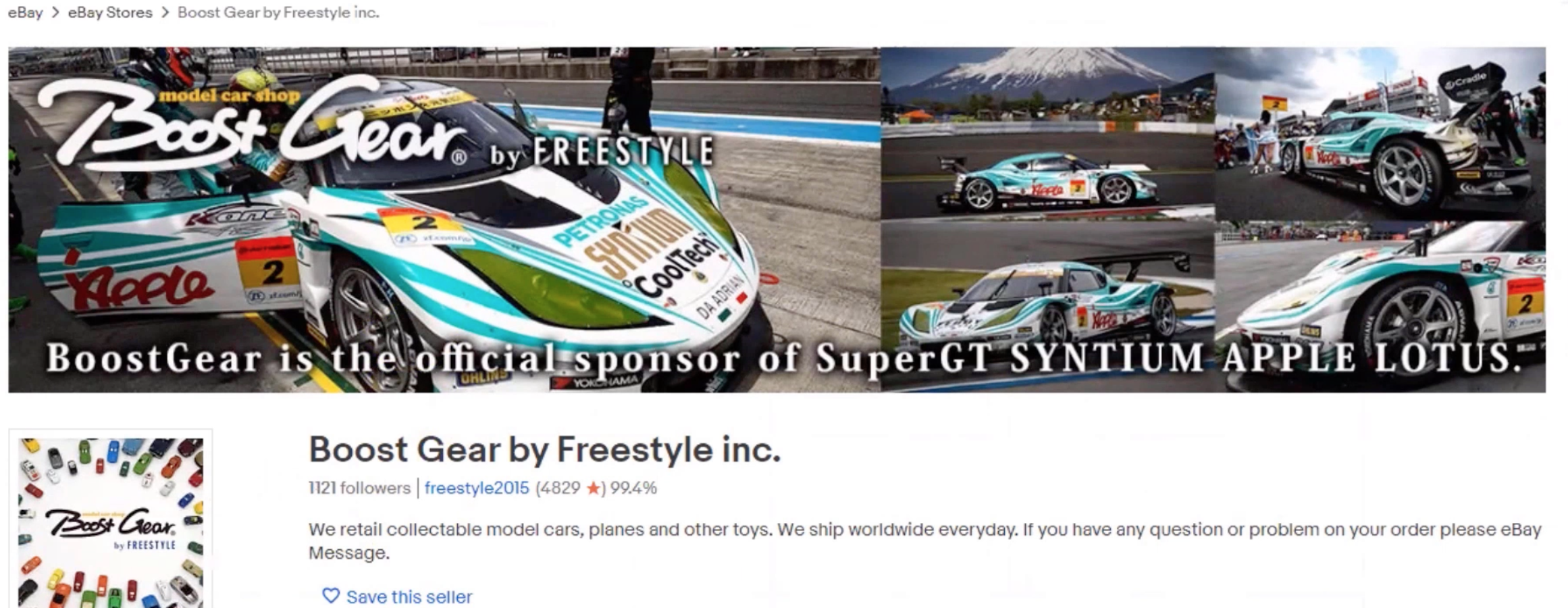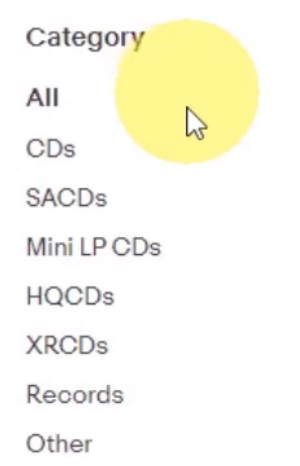【eBay輸出】ストア登録方法から使い方まで徹底解説!


目次
けいすけです。
本日はこの動画。
ebay輸出をしていく上で必須とも呼べる「ストア登録」。
今回解説するebayストアは、基礎知識から登録方法まで解説するので、利益に直結する内容を多く含んでいます。
あなたがまだ、eBayを初めたばかりだったり、ストア登録をしていない場合、動画と合わせてこの記事を見ることでより理解を深めることができます。
是非最後まで見ていってくださいね。
ebayストアとは?

ebayストアとは、ebay上に自分自身のお店を持つことができる機能です。
ストアプランによって異なりますが、手数料の割引など様々な特典が付与されます。
ストア名やオリジナルバナー、ストアロゴなどを設定することで、オリジナルデザインのストアを作ることが出来ます。
例えばCDの専門店やミニカーの専門店など、何かの専門店を作るのにとても便利な機能です。
また、ストアオリジナルのカテゴリーを設定することができます。
このようにパッと見ただけでわかるロゴやカテゴリーはバイヤーにあなたの出品内容を理解させるための重要な要素です。
ストア登録をすれば、クーポンも発行ができるようになるので、活用すれば、まとめ買いやリピーターの獲得が期待できます。
ストアの設定方法に関しては、他の記事で紹介していますので、下記より参考にしてくださいね。
ebayストアのプランと契約料金について
では、eBayストアにはどのようなプランがあり、契約料金はいくらかかるのでしょうか。
eBayのストアは現在(2023年4月現在)以下の5種類に分けられています。
スターター
ベーシック
プレミアム
アンカー
エンタープライズ
そして、これらのストアにかかる契約料金は以下の通りです。
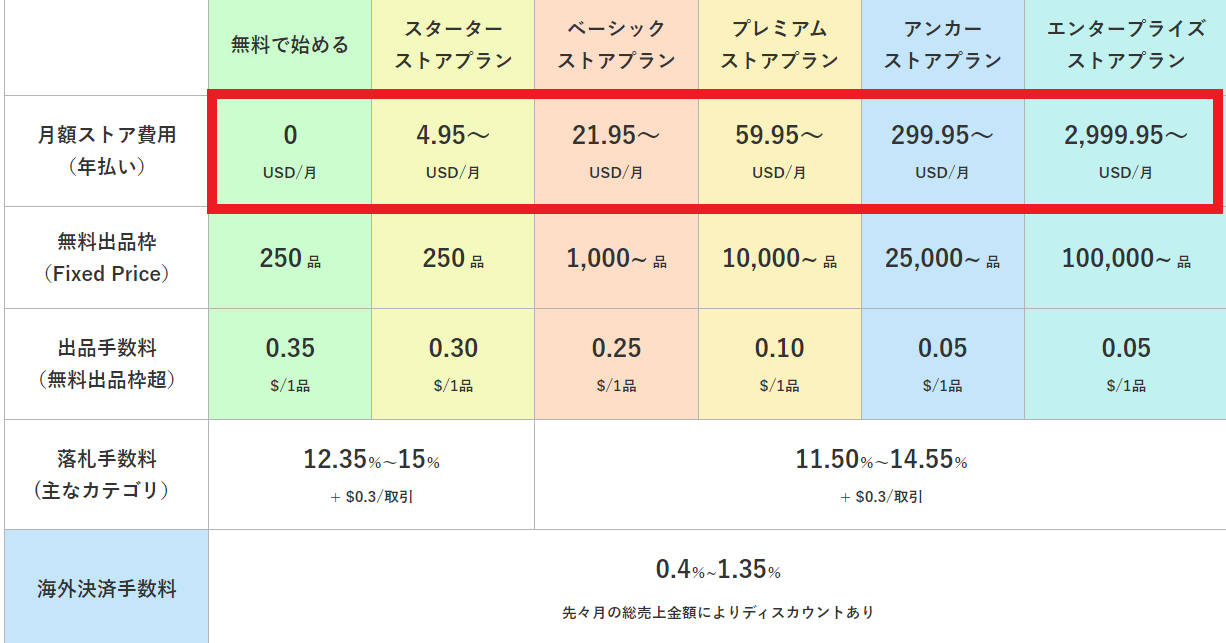
支払い方法は月払い、1年契約の月払いの2種類があります。
スタータープランを除き、年契約をした方が料金は安くなるのでお得です。
しかし、年契約のストアを途中解約した場合、違約金が発生するので注意が必要です。
「初心者」や「お試しでストア登録をしてみたい」場合はまず月払いで試してからの年契約をオススメします。
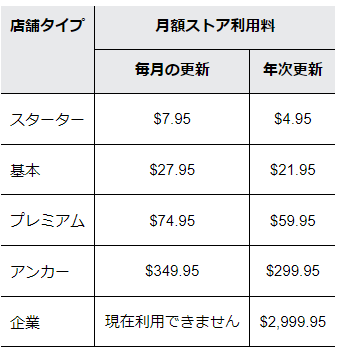
プランごとの月払いと1年契約払いした時の月額料の差は上記画像の通りです。
例えば、ベーシックプランを月払いにすると「$27.95」に対し1年払いした時の月額料は「$21.95」です。
月換算すると「$6」年に「$72」年払いがお得だと分かりますね。
ebayストアを契約するメリット

eBayストアを契約する大きなメリットは以下の2つが挙げられます。
1.無料出品枠の拡張
2.手数料の割引
それぞれ解説しますので、ストアプランによって異なりますので、契約するときに参考にしてください。
メリット①無料出品枠の拡張
まず1つ目は、無料出品枠の拡張が挙げられます。
前提として、ストア契約をしていないセラーの無料出品枠は250品です。
ストア契約をすると(契約するストアランクによって異なる)無料出品枠が拡張されていきます。
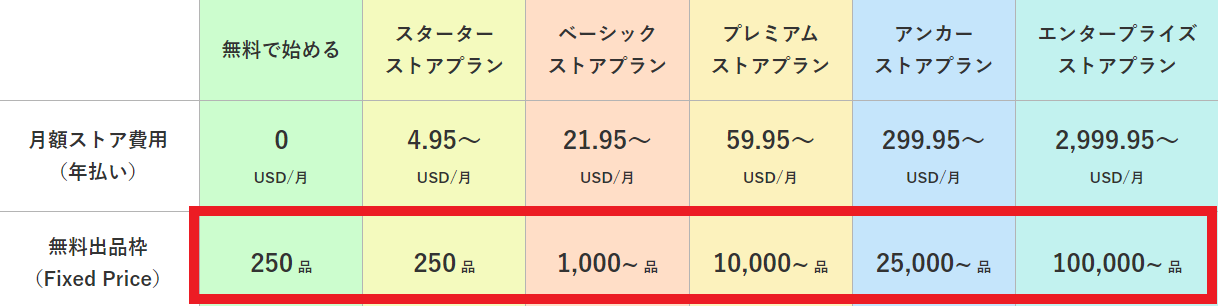
これらの無料出品枠は、毎月ごとに与えられます。
例としてベーシックプランでで契約した場合、今月分の1000品ある無料出品枠を使い切ったとしても、来月の1日にはまた1000品の無料出品枠が貰えるといった形です。
では実際に「どのタイミングでストア登録をしていくか」という点ですが、無料出品枠を超えて出品する場合にかかる手数料とストア契約費用の関係で決めていくと良いです。
手数料とストア契約費用を計算して算出した目安はこちらになります。
無料→スターター=50品を超えたら
スターター→ベーシック=130品から500品の間
ベーシック→プレミアム=500品から3750品の間
プレミアム→アンカー=3750品以上
エンタープライズ=個人輸出の場合使わないため無視してOK
こちらの出品数を超えるようであれば徐々にグレードアップしていって問題ありません。
出品数は毎月変動しますので、あくまで目安として参考にしてくださいね。
プランについてですが、今回はベーシックプランで問題ありません(あとで解説します)。
メリット② 出品手数料・落札手数料の割引
メリット2つ目は、出品手数料と落札手数料の割引です。
出品手数料とは、無料出品枠を超えての出品をした際に1品ごとにかかってくる手数料で、ストアランクが上がっていくにつれて、割引額も大きくなっていきます。
1ヶ月の無料出品枠内を超えなければ、こちらの手数料はかかりません。

赤い枠で囲った部分が出品手数料です。
無料プラン=35セント(37セント)
スターター=30セント(32セント)
ベーシック=25セント(27セント)
プレミアム=10セント(11セント)
アンカー・エンタープライズ=5セント
加えてこの金額に税金がかかるので、実際の金額はカッコ内の金額となります。
なお、アンカーとエンタープライズは例外としてそのままの5セントとなっています。
落札手数料割引とは
また、落札手数料の割引も受けることが出来ます。
こちらがストア登録をする上で、1番大きなメリットです。
少し複雑になるので、詳しく解説します。
落札手数料の割引について
落札手数料とは、あなたの販売した商品が販売(落札)された場合に掛かる手数料です。
この手数料は、商品を販売するたびに掛かるのでストアプランを決める上での重要ポイントと言ってもいいでしょう。
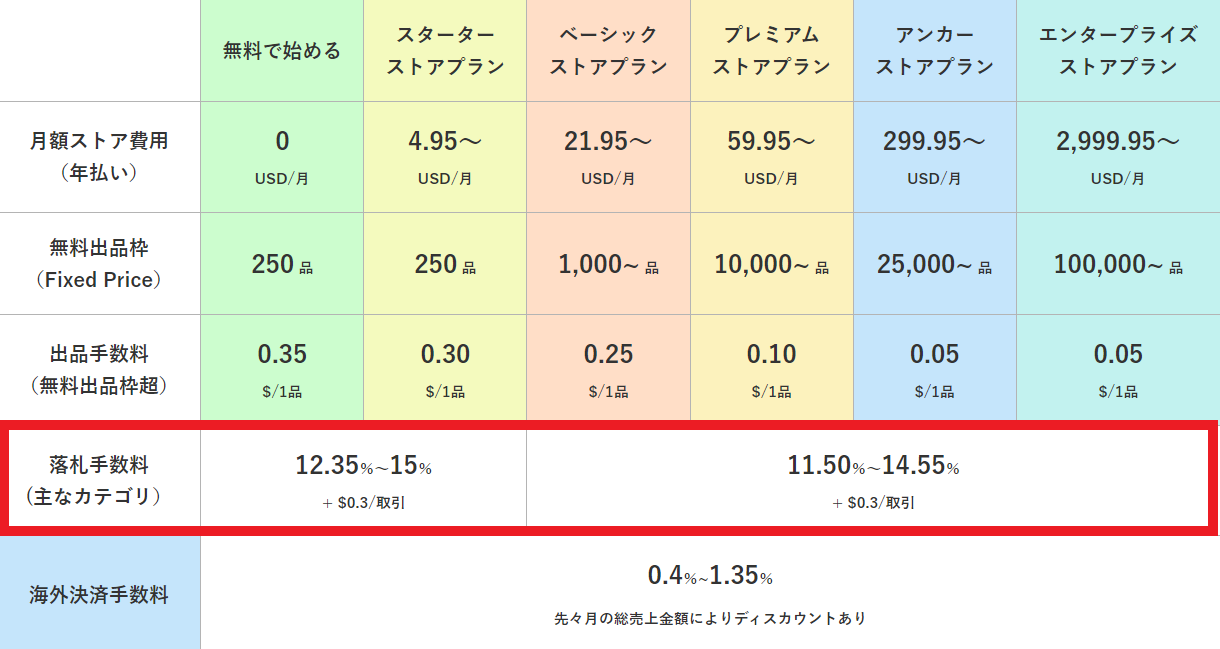
落札手数料はストア契約内容だけでなく、カテゴリーごとに異なります。
詳しくは、ebayの公式サイトから確認できますので自分が出品しているカテゴリーの落札手数料を確認してみてください。
https://www.ebay.co.jp/faq/fee/overview-selling-fees/
こちらのページを見ると、割引率を確認することができます。
https://www.ebay.com/help/fees-invoices/feesinvoices-fees-selling/store-fees?id=4122

例えば、カメラを出品するとします。
ストア登録をしていない(またはスタータープラン)場合は、カメラカテゴリーが対象に入っていないため、手数料が13.25%です。
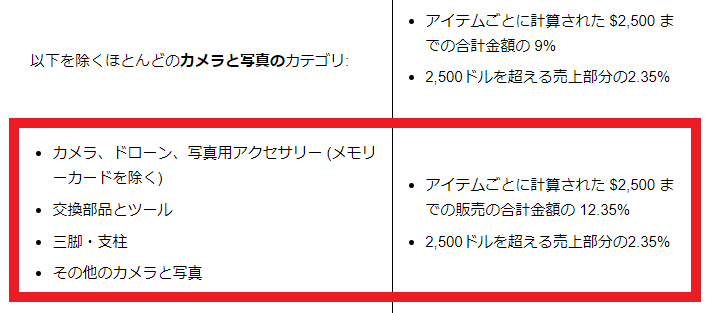
しかし、ベーシックプラン以上で契約すれば、カメラカテゴリー手数料が適応され「12.35%」となります。
「たった数%の割引」と感じる方もいらっしゃると思いますが、販売数や販売価格が大きくなるほど、利益にも影響がでてきます。
ですので、利益計算はしっかり行いましょうね。
利益計算表は、僕のライン@宛に「rieki」とメッセージを送ってもらえれば「けいすけ式 利益計算表」をすぐにあなたに送られるようになっています。詳しい使い方はこちらの動画で解説していますので、合わせて見てください。
余談ですが、僕はコンサル生の方に対して1回目のリミットアップが終わった後、すぐに「ベーシックでストア登録をしましょう」と言っています。それほど、この手数料割引はストア登録をする大きな理由となっています。
加えて、ebayではストア登録をしているライバルセラーが殆どです。
なので、無料プランの手数料で計算していると、リサーチ時点で利益の出る商品を見つけられる確立がかなり下がってしまいます。
ストア登録を終えてリサーチをする時は、この落札手数料をしっかり確認しながらリサーチを進めていきましょう。
今回使用した一般公開している計算表も、商品カテゴリー番号を入力すれば自動的に落札手数料が反映される仕様になっていますので、是非活用していってください。
その他のストア登録で利用できる機能について
上記の他にも、ストア登録することで利用できる機能が以下の通りあります。
- プロモーション機能が使える
- テラピークソーシングインサイトが使える
ebayの公式サイトからも確認できます。
https://www.ebay.com/sub/subscriptions
それぞれ解説していきますので、参考にしてください。
プロモーション機能が使える
プロモーション機能とは、以下の通り。
- Order discounts=一定の購入条件を満たすと割引を適用してくれる機能
- Markdown manager=自分のストア内で出品商品のセールが行える機能
特に、Markdown managerは商品ページに「◯% off」の表示されるためバイヤーの購買意欲が増します。
セール設定をすれば自分のアカウントをフォローしているバイヤーに通知がいき、検索結果でも上位に表示されやすいので購入してもらえるチャンスが増えます。
テラピークソーシングインサイトが使える
テラピークソーシングインサイトとは、自分が出品したい「キーワード」や「カテゴリー」にどれだけの需要があるのか数値化してくれる便利な機能です。
- 「まだリサーチに慣れていない」
- 「毎日出品しているのに、売れない」
- 「売れている商品やキーワードを知りたい」など
初心者にぴったりな機能ですが、こちらは、ベーシックプラン以上に契約しないと利用ができません。
テラピークは無料で使えるので、僕は、ベーシックにストア登録して活用するのをオススメします。
テラピークに関する記事は、下記の記事で紹介していますので、参考にしてください。
ストア登録の手順

最後にストア登録の手順を解説していきます。
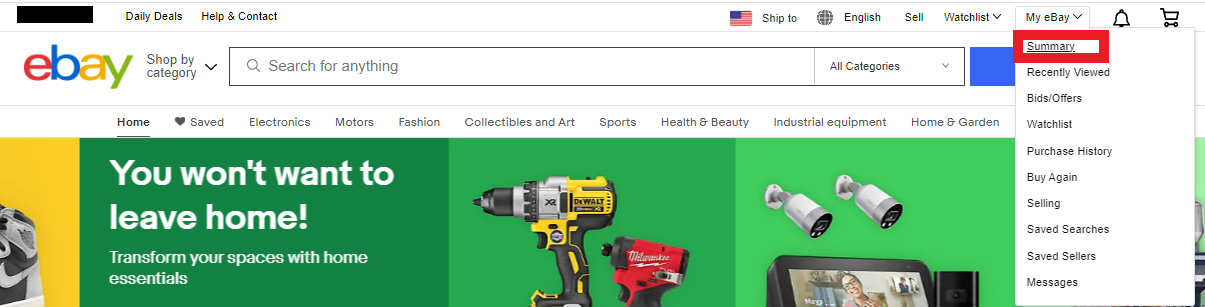
まずは、トップページより「My ebay」の「Summary」をクリックします。
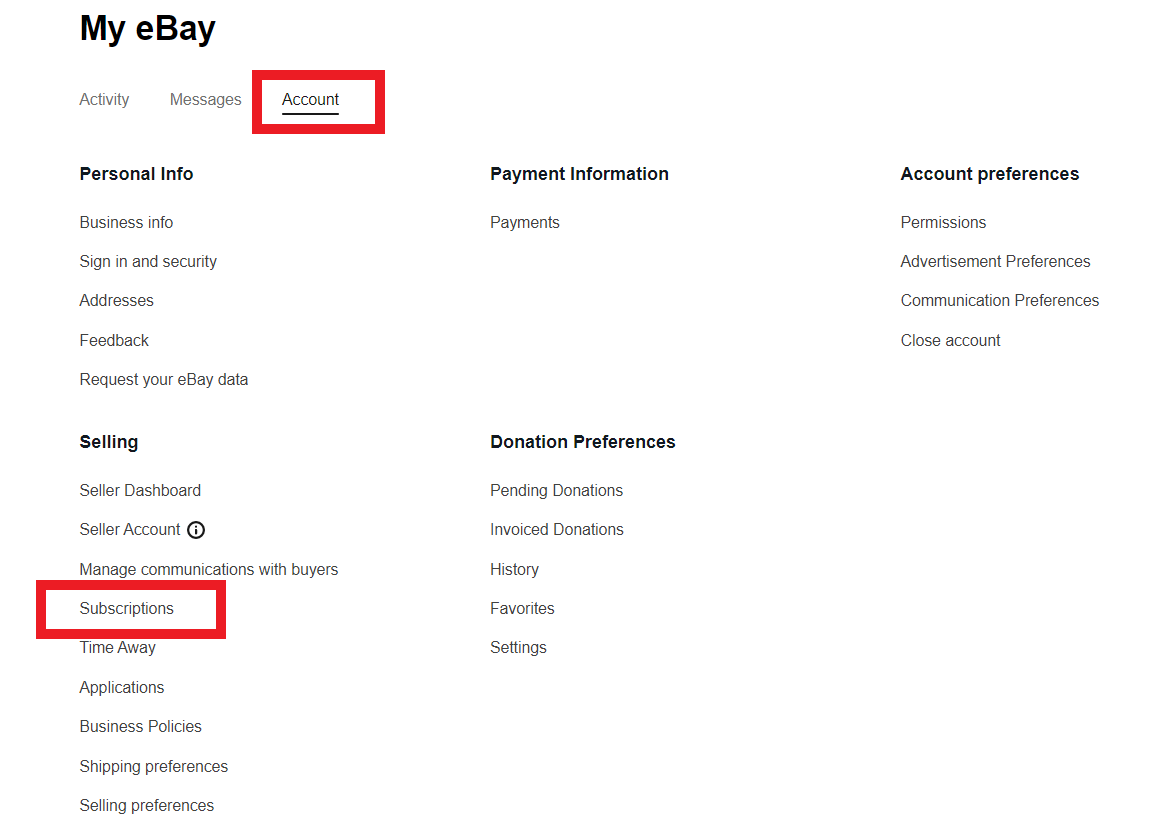
次に「Account」をクリックし、「Selling」の中の「Subscriptions」をクリックします。
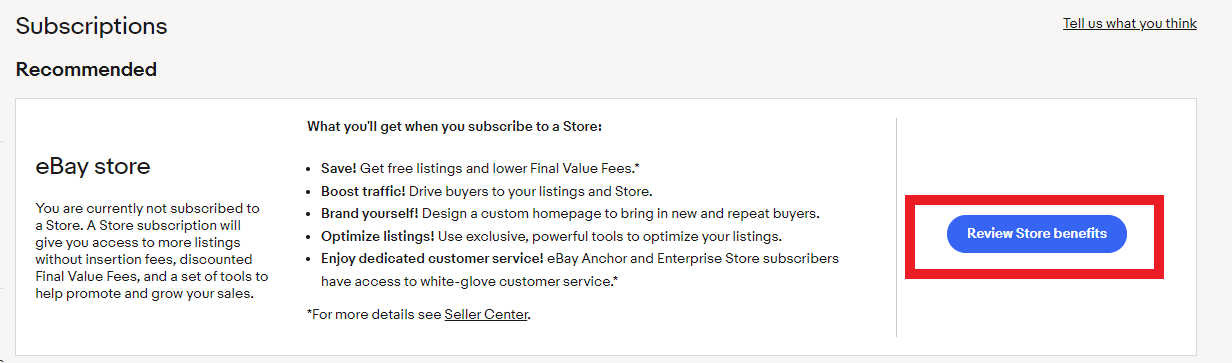
すると上記画面が表示されますので、こちらの「Review Store benefits」をクリックします。
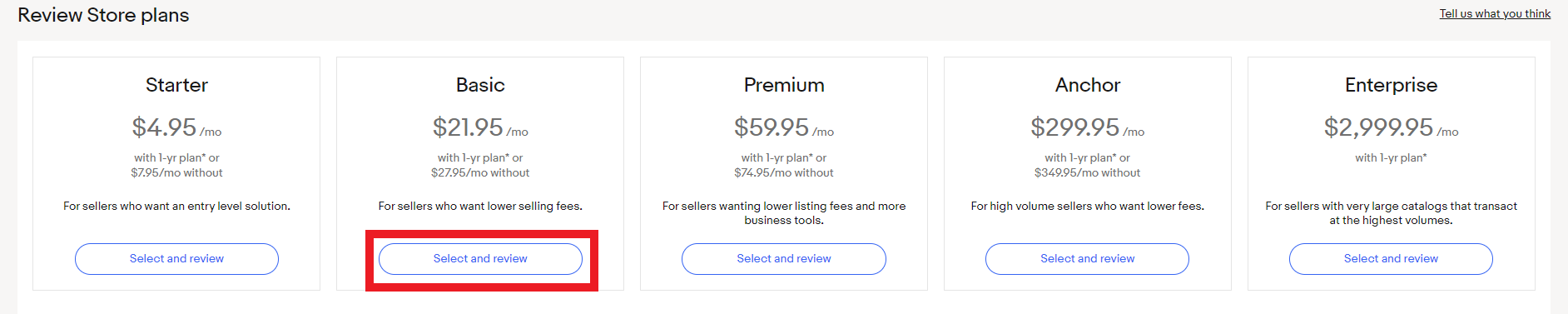
5つのストアのプランが表示されます。
例えば「Basicプラン」を選択したいという時は下の「Select and review」をクリックします。
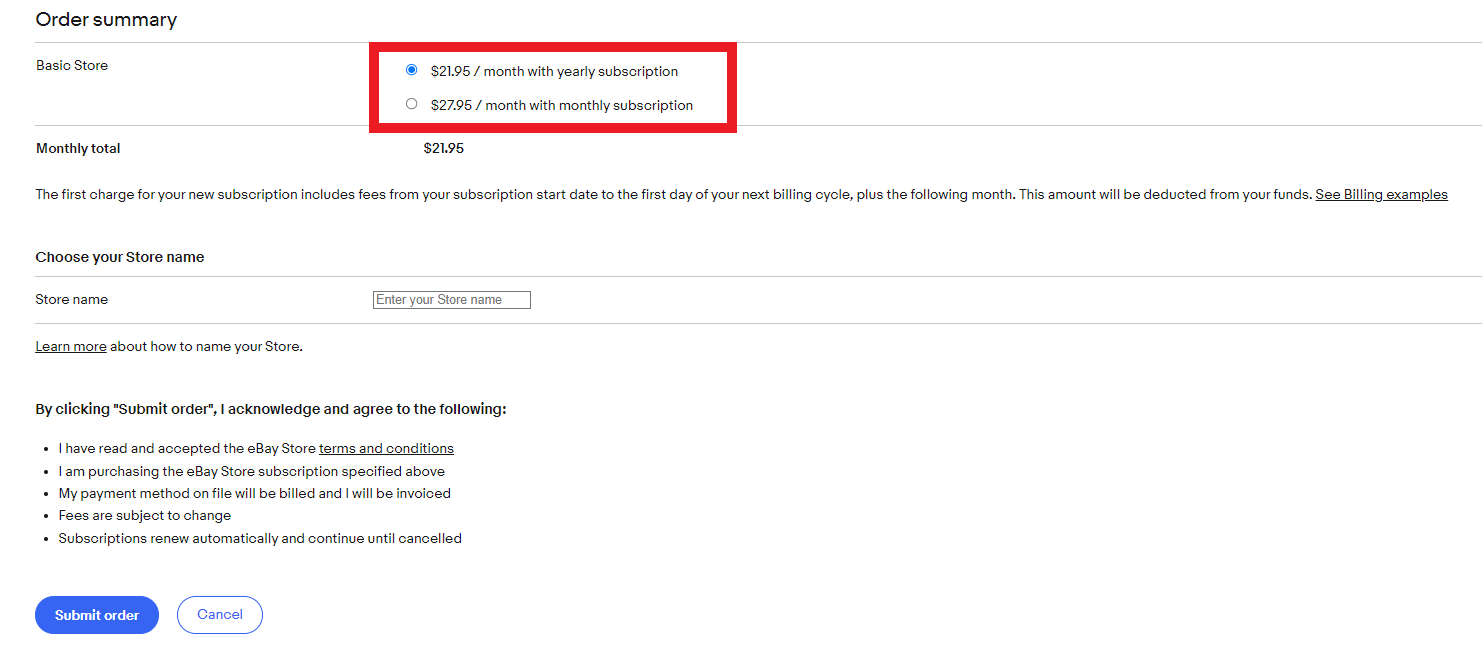
赤枠で囲ったところに料金が表示されています。
- 上が年契約の時の料金
- 下が月間契約の時の料金
契約する方にチェックを入れてください。
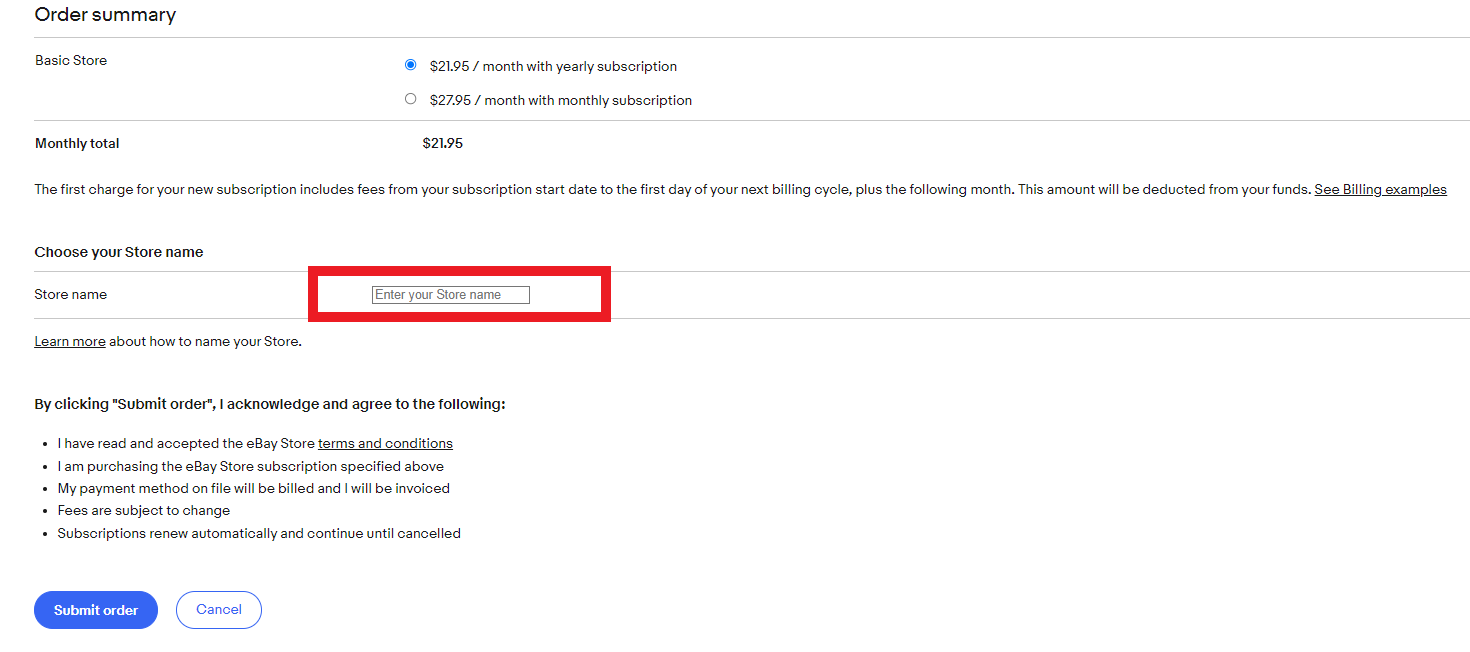
次に「Store name」にあなたのストアネームを入力します。
ストアネームを決め方としては、下記を参考にしてください。
- ストアのコンセプトや日本の商品を販売している事(例:○○Japan)
- 出品している商品がイメージ出来るような名前
ストア名は後から変更する事もできるので、安心してください。
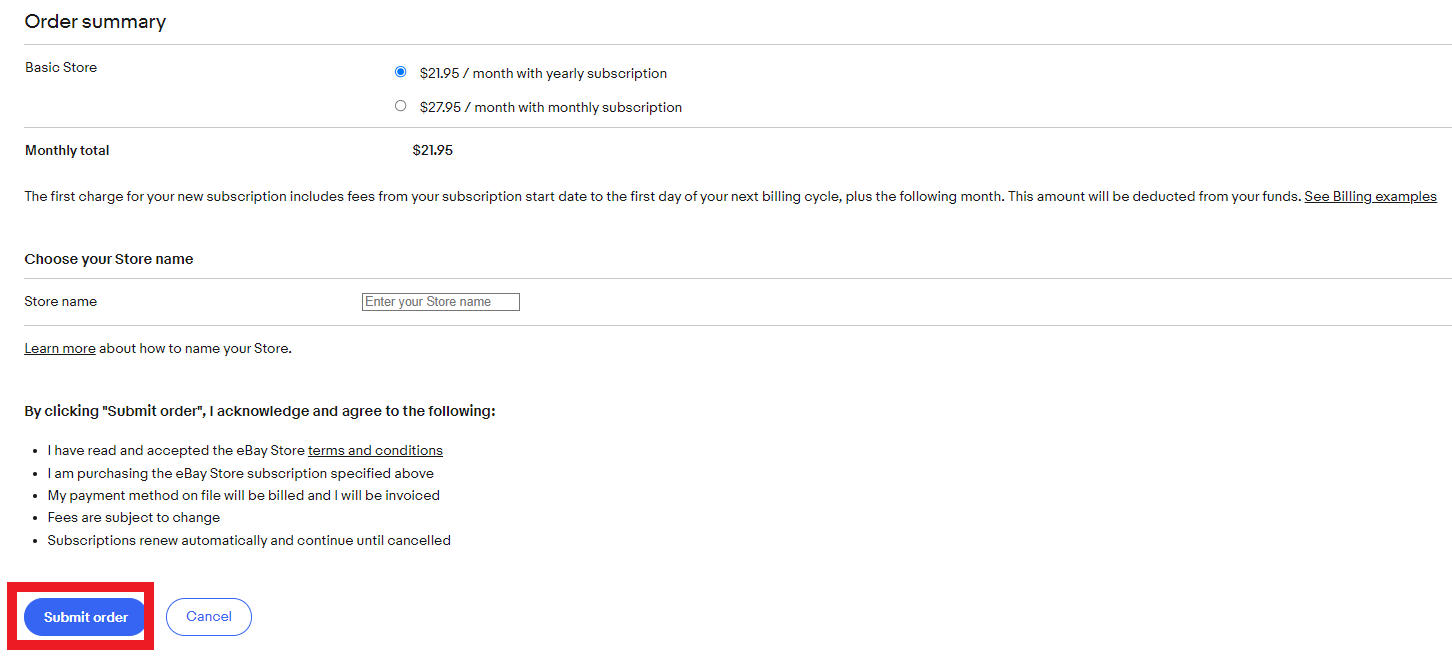
最後に「Submit order」をクリックしたらストア契約は完了です。
ストア費用の計算方法
ebayストアの初月費用は日割り計算となっています。
月初でも月末でも、あなたが損をすることはありませんので、好きなタイミングでストア契約して大丈夫です。
ストアをアップグレードする場合も同様で、月初でも月末でも問題ありません。
また1年契約の場合、支払いは一括ではなく、月ごとの支払いになります。
そのため、長期的にebayを行っていく場合は年契約をオススメします。
ただし、ストアをダウングレードする場合、又は途中で解約する場合は違約金が発生するので注意が必要です。
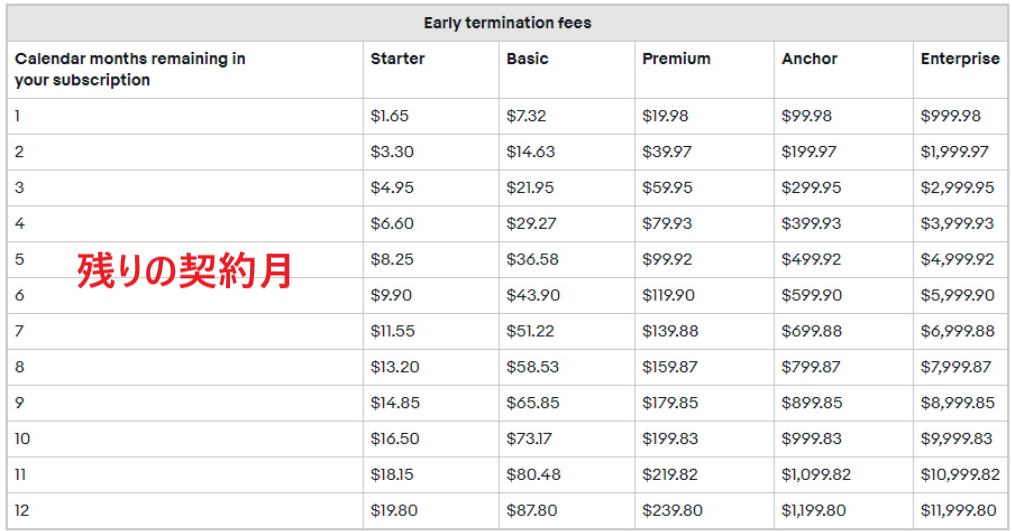
上記の画像がストアプラン別の違約金です。
左の数字は「残りの契約月」を表しています。
例えば、ベーシックプランを1年契約していたが、3か月前に解約することになった場合「$21.95」の解約金がかかります。
ebayは1,2ヶ月で一気に何十万と結果が出ていくものではありませんので、今後「本気でebayで稼いでいく」という気持ちがあるのであれば、最初から年契約で手続きを進めていってください。
それでは今日はこのへんで。
がんばっていきましょう!
けいすけ
◆◇◆◇◆◇◆◇◆◇◆◇◆◇◆◇
「eBay利益計算表最新版」を無料配布中です。
ライン@にて「rieki」とメッセージをお願いします。
すぐにあなたのライン宛に計算表が届きます。
この記事を読んだ人は、こんな記事も読んでいます